Skype je jednou z nejpopulárnějších komunikačních aplikací vyvinutých společností Microsoft. Umožňuje rychlé zasílání zpráv a audio, video hovory. Některé další funkce Skype zahrnují konferenční hovory, sdílení obrazovky, sdílení souborů a hlasové zprávy.
Skype není open-source aplikace a není dostupná v repozitářích balíčků Debian. Nainstalujeme jej tedy pomocí balíčků snap a deb. V tomto článku vysvětlíme, jak nainstalovat Skype na Debian 10 OS. Stejný postup můžete použít ve starších verzích Debianu.
Pro popis postupu uvedeného v tomto článku jsme použili operační systém Debian 10.
Instalace Skype
Skype nainstalujeme přes terminál podle několika velmi jednoduchých příkazů. Pro instalaci aplikace Skype v Debianu jsou k dispozici dvě možnosti:
- Instalace Skype pomocí balíčku snap
- Instalace Skype pomocí balíčku deb
Nainstalujte Skype pomocí balíčku snap
Spusťte ve svém systému aplikaci Terminál v části Aktivity v levém horním rohu plochy. Poté do vyhledávacího pole zadejte terminál . Jakmile se zobrazí ikona Terminál, kliknutím na ni ji spustíte. Nyní v Terminálu zadejte následující příkaz, abyste aktualizovali seznam dostupných balíčků:
$ sudo apt-get update

Vzhledem k tomu, že Snap je dodáván s předinstalovanými nejnovějšími verzemi Debianu, nemusíme jej instalovat. Pokud však používáte starší verzi, nainstalujte Snap následujícím způsobem:
$ sudo apt-get install snapd

Nyní spusťte v Terminálu následující příkaz pro instalaci klasické verze Skype:
$ sudo snap install skype –classic
Po dokončení instalace můžete Skype spustit z nabídky Aplikace.

Nainstalujte Skype pomocí balíčku deb
Můžeme také nainstalovat Skype z .deb balík. Oficiální web Skype obsahuje mnoho balíčků pro různé potřeby a specifikace operačního systému.
Krok 1:Zkontrolujte, zda máte 32bitový nebo 64bitový systém Debian
Pro uživatele Linuxu je Skype k dispozici pouze pro 64bitový OS. Před instalací Skype zkontrolujte verzi operačního systému. Postupujte podle následujících kroků:
1. Spusťte aplikaci Terminal ve vašem operačním systému Debian.
2. Poté spusťte následující příkaz v Terminálu, abyste získali podrobnosti o CPU:
$ lscpu
Tento příkaz zobrazí následující výstup. Záznam CPU op-mode(s) ve výstupu odhaluje verzi Linuxu běžící na vašem systému. Pokud vidíte 32bitovou i 64bitovou verzi, máte 64bitovou verzi operačního systému. Pokud však vidíte pouze 32bitovou verzi, znamená to, že máte 32bitovou verzi operačního systému.
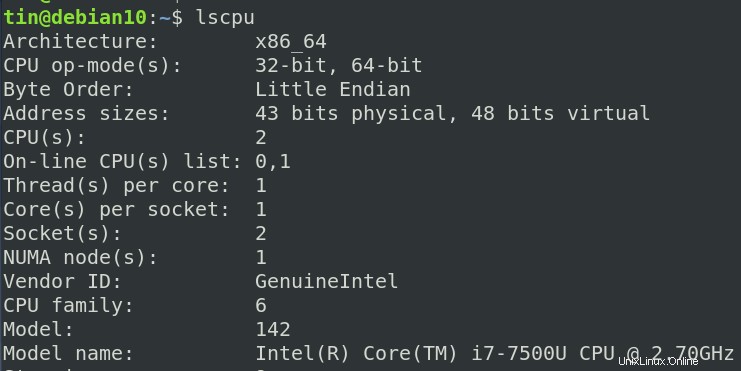
Výstup na výše uvedeném snímku obrazovky ukazuje, že naše verze Debianu je 64bitová.
Krok 2:Povolte MutliArch pro 64bitový systém
Dále v tomto kroku povolíme multiarch. Umožní systému dosáhnout lepší kompatibility pro software na vašem 64bitovém OS Debian. Spuštěním níže uvedeného příkazu v Terminálu povolte multiarch:
$ sudo dpkg --add-architecture i386

Krok 3:Stáhněte si balíček .deb Skype z webu Skype
Přejděte na oficiální stránku stahování Skype a stáhněte si nejnovější verzi Skype pro váš operační systém Linux. Alternativně můžete použít nástroj příkazového řádku wget ke stažení balíčku Skype do vašeho systému. Za tímto účelem otevřete Terminál a zadejte následující příkaz:
$ wget https://repo.skype.com/latest/skypeforlinux-64.deb
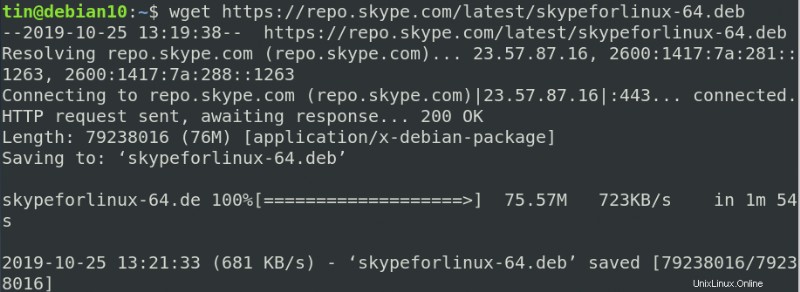
Stažený balíček bude uložen do vašeho aktuálního pracovního adresáře.
Krok 4:Nainstalujte stažený balíček
Jakmile je stahování balíčku Skype dokončeno, dalším krokem by byla jeho instalace. Stažené nastavení Skype je v .deb formátu, takže jej budeme muset nainstalovat pomocí apt nástroj:
$ sudo apt install skypeforlinux-64.deb
Požádá o potvrzení zadáním y/n zadejte y potvrďte a pokračujte v instalaci. Po dokončení instalace můžete Skype spustit z příkazového řádku nebo z nabídky aplikací.
Nyní jsme se naučili, jak nainstalovat Skype v operačním systému Debian pomocí dvou různých metod v Terminálu. Viděli jsme, že obě metody jsou jednoduché a zahrnují pouze několik příkazů. Doufám, že vám pomůže nainstalovat Skype na váš operační systém Debian.